Mesclando e Separando Linhas ou Colunas
Você pode separar várias seleções de membro em uma linha ou coluna de dados ou pode combinar várias seleções de linha ou coluna de dados em uma única linha ou coluna de dados.
Mesclando Linhas ou Colunas
Para mesclar linhas ou colunas, selecione várias linhas ou colunas, clique com o botão direito do mouse e selecione Mesclar Linhas ou Mesclar Colunas.
Como exemplo, Figura 4-27 mostra uma grade com o membro Actual da dimensão Scenario na coluna A e o membro Plan na coluna B.
Figura 4-27 Antes da Mesclagem
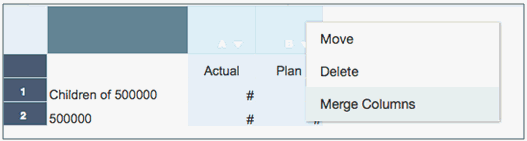
Selecione as duas colunas, clique com o botão direito do mouse e selecione Mesclar Colunas.
Figura 4-28 Após a Mesclagem
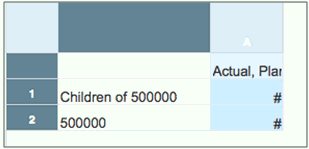
Figura 4-28 mostra os membros Actual e Plan mesclados juntos em uma única coluna.
Separando Linhas ou Colunas
Para separar linhas ou colunas, clique com o botão direito do mouse em um cabeçalho de linha ou de coluna e selecione Separar Linhas ou Separar Colunas.
Como exemplo, Figura 4-29 mostra uma grade com os membros Actual e Plan da dimensão Scenario na coluna A.
Figura 4-29 Antes da Separação
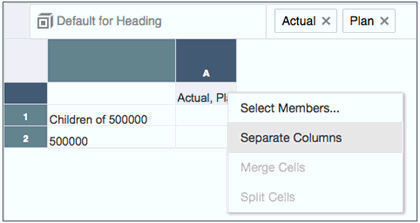
Selecione a coluna, clique com o botão direito do mouse e selecione Separar Colunas.
Figura 4-30 Após a Separação
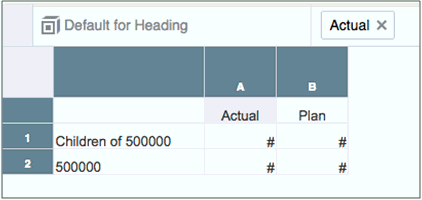
Figura 4-30 mostra os membros Actual e Plan separados em duas colunas.